Dacă sunteți utilizator Apple, aveți cu siguranță un cont iCloud. La urma urmei, este singura modalitate de a experimenta ecosistemul Apple în toată splendoarea sa. Cu toate acestea, în ultimul timp, iCloud a devenit una dintre țintele preferate de hackeri. Prevenirea accesului neautorizat și a utilizării unui cont iCloud, este exact motivul pentru care Apple (și orice altă companie) recomandă crearea unei parole puternice. Dar parolele vă pot proteja numai atâta timp cât nimeni nu le poate sparge. Pentru un utilizator normal, setarea unei parole foarte imprevizibile nu este prea utilă; ce se întâmplă dacă ei înșiși o uită? De aceea, pentru a spori securitatea conturilor iCloud, Apple permite utilizatorilor să utilizeze autentificarea în doi factori.
De ce să utilizați autentificarea cu doi factori
Autentificarea în doi pași, adaugă practic un alt strat de securitate după parola. Acest lucru este util, deoarece înseamnă că, chiar dacă cineva deține parola dvs., tot are nevoie de dvs. pentru a autoriza accesul. Pe iCloud, acest lucru se face prin trimiterea unei alerte la telefonul utilizatorului, întrebându-se dacă dorește sau nu accesul. Dacă decid să „permită” accesul, atunci li se prezintă un cod din șase cifre. Acest cod trebuie introdus pe aparatul care încearcă să acceseze iCloud și numai atunci iCloud va acorda acces. Deci, dacă vrei activați verificarea în doi pași pentru ID-ul dvs. Apple, iată cum puteți face acest lucru:
Activați autentificarea cu doi factori pe iCloud
Înainte de a activa autentificarea cu doi factori, trebuie să știți că orice aplicație terță parte care utilizează ID-ul dvs. Apple va fi deconectată și vi se va cere să vă conectați din nou cu parole specifice aplicației pentru fiecare dintre ele. Voi acoperi asta mai târziu; mai întâi, să vorbim despre cum să activați verificarea în doi pași pe ID-ul dvs. Apple:
1. Folosirea unui Mac
Dacă aveți un Mac care rulează El Capitan sau o versiune ulterioară, puteți configura autentificarea cu doi factori pentru ID-ul dvs. Apple urmând pașii de mai jos:
- Mergi la "Preferințe sistem -> iCloud -> Detalii cont„.
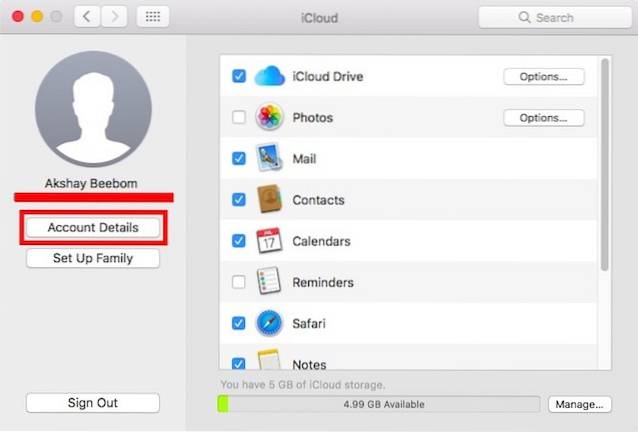
- Vi se va cere introduceți parola pentru contul dvs. iCloud. După ce ați făcut acest lucru, veți fi direcționat la pagina de gestionare a contului.
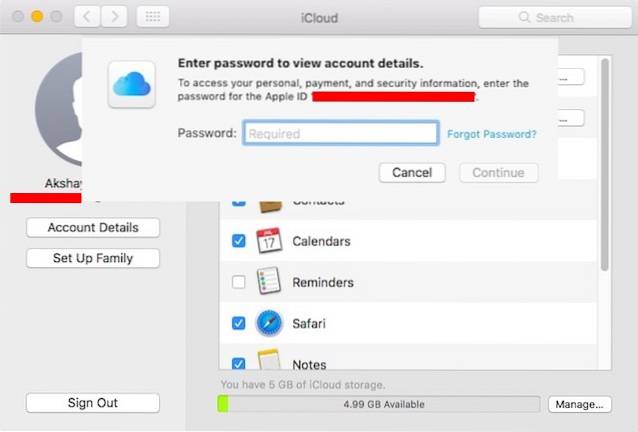
- Aici, faceți clic pe fila care citește "Securitate". În partea de jos, veți vedea „Autentificare cu doi factori„, Faceți clic pe butonul pe care scrie„Configurați autentificarea cu doi factori„.
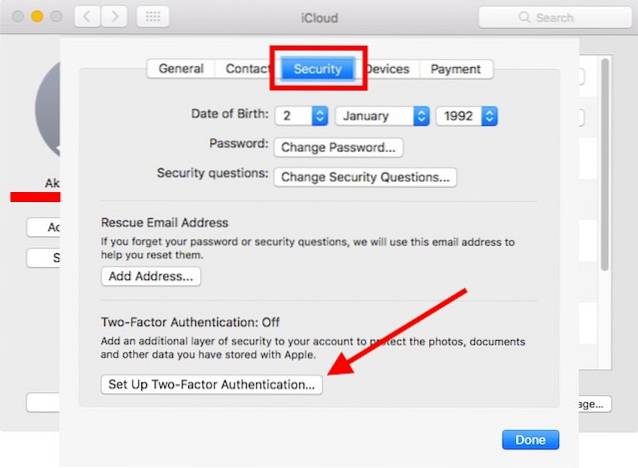
- Click pe "Continua", în caseta de dialog care apare.
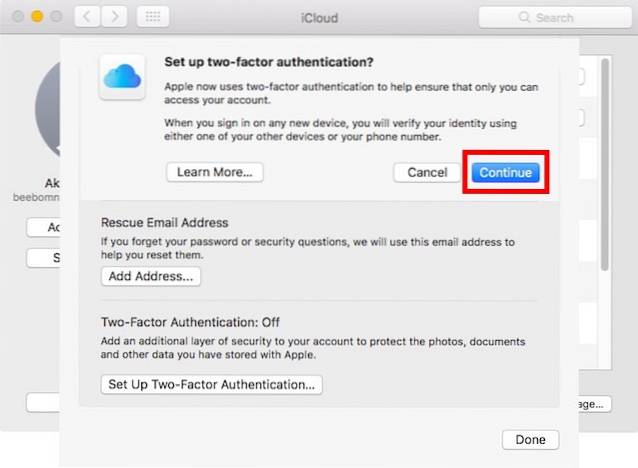
Pur şi simplu urmați instrucțiunile pentru a configura autentificarea cu doi factori pe Mac. Acum, ori de câte ori dvs. sau oricine altcineva încercați să vă conectați la contul iCloud, veți primi o solicitare pe computerul dvs. Mac, care vă va întreba dacă doriți să acordați acces. Dacă alegeți da, vi se va da o parolă din șase cifre pe care va trebui să o introduceți în cealaltă mașină, pentru a accesa iCloud. Acest lucru asigură că, chiar dacă altcineva are parola dvs., nu vă poate accesa contul iCloud, fără ca dvs. să știți despre aceasta și să îl autorizați în mod explicit.
2. Utilizarea unui iPhone
Dacă aveți un iPhone, iPad sau iPod Touch, care rulează iOS 9 sau o versiune ulterioară, puteți utiliza dispozitivul pentru a configura verificarea în doi factori pentru ID-ul dvs. Apple, urmând pur și simplu pașii de mai jos:
- Pe iPhone, accesați „Setări -> iCloud„. Aici, atingeți ID-ul Apple.
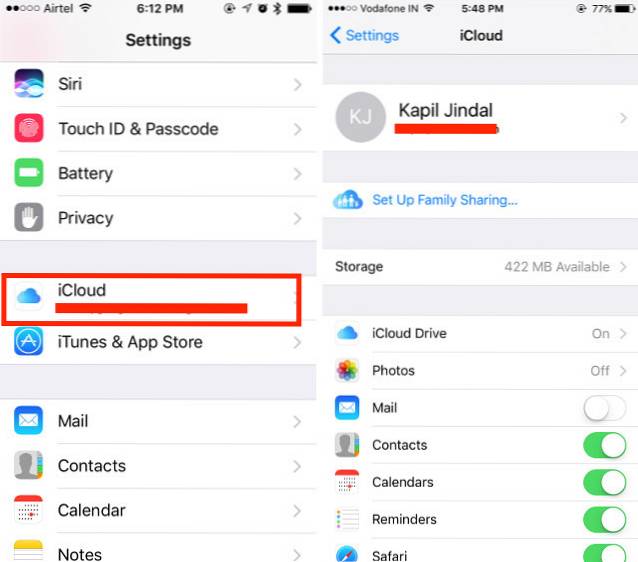
- Apăsați pe "Parolă și securitate„, Și apoi„Activați autentificarea cu doi factori„.

Apoi, puteți pur și simplu urmați instrucțiunile, pentru a configura autentificarea cu doi factori utilizând iPhone-ul. Acest lucru va ajuta cu siguranță la prevenirea accesului neautorizat la contul dvs. iCloud și, oricând cineva se conectează la contul dvs. iCloud, vi se va cere să decideți dacă doriți sau nu să permiteți accesul.
Generați parole specifice aplicației
Spuneți că utilizați mailul iCloud, cu ID-ul dvs. [email protected]. Când activați autentificarea în doi pași pe ID-ul dvs. Apple, contul dvs. de e-mail iCloud va fi deconectat automat de la clientul dvs. de e-mail. Pentru a vă conecta din nou, nu vă puteți folosi parola iCloud. Deoarece ați activat autentificarea cu doi factori, va trebui să generați parole specifice aplicației pentru toate aplicațiile dvs., doar pentru a vă asigura că nu există aplicații necinstite care vă accesează datele iCloud, fără știrea dvs..
Pentru a genera parole specifice aplicației pe iCloud, pur și simplu urmați pașii de mai jos:
1. Pe un browser, accesați pagina Apple ID și conectați-vă cu ID-ul dvs. Apple.
2. Derulați în jos până la "Securitate", și sub „Parole specifice aplicației„, Faceți clic pe„ Generați parola ”.
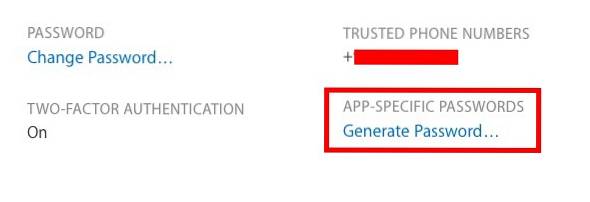
3. Vi se va cere introduceți o etichetă pentru aplicația pentru care creați parola. Aceasta este doar pentru a putea verifica pentru ce aplicații ați generat parole.
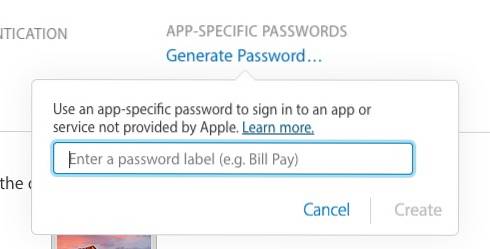
După ce ați făcut acest lucru, veți vedea o parolă generată. Trebuie să utilizați această parolă pentru a vă conecta la aplicația terță parte pe care doriți să o autorizați.
VEZI ȘI: Cum să faci backup pentru iPhone folosind iTunes sau iCloud
Utilizați autentificarea cu doi factori pe contul dvs. iCloud
Folosirea autentificării cu doi factori pe contul dvs. iCloud îl va face cu siguranță mult mai sigur. Oricine încearcă să vă acceseze contul iCloud nu va putea face acest lucru, cu excepția cazului în care alegeți să le permiteți și apoi să le împărtășiți și PIN-ul de verificare din șase cifre. Acest lucru reduce drastic șansele ca cineva să intre în contul dvs. iCloud. Cu toate acestea, ar trebui să setați în continuare o parolă puternică și să o schimbați din când în când.
 Gadgetshowto
Gadgetshowto



